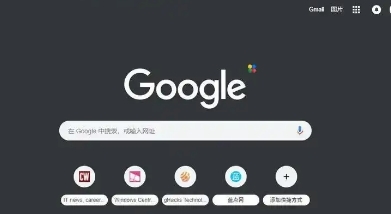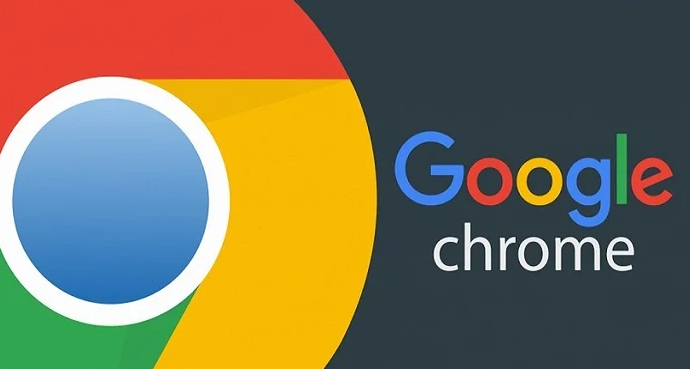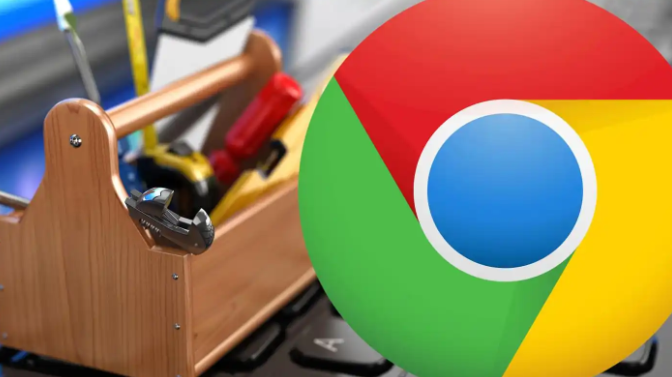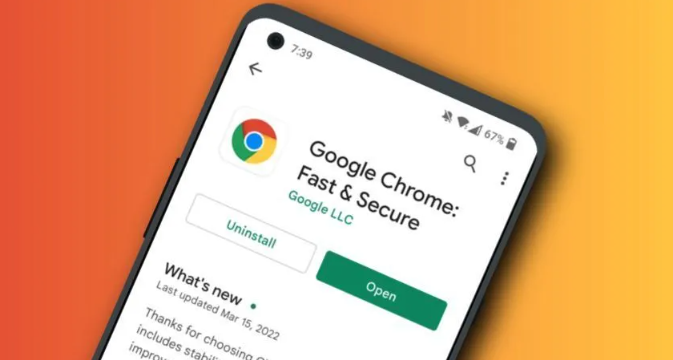谷歌浏览器标签搜索功能怎么用?为了能够让用户更加便利的使用谷歌浏览器进行上网,谷歌浏览器准备了很多实用的小功能。相信很多用户都使用过谷歌浏览器的标签功能,它能够让用户快速访问被保存成标签的网页。但是标签页一多,就很难找到自己需要访问的网页,不用着急,谷歌浏览器为用户提供了标签页搜索功能,让用户精准找到自己需要访问的页面。下面小编带来谷歌浏览器标签搜索功能使用指南,快来一起阅读吧。

1、首先打开谷歌浏览器;

2、然后在网址栏输入chrome://flags/#enable-tab-search,点回车;

3、找到Enable Tab Search的选项,点击旁边的Default,改为Enable;


4、接着点击右下角的Relaunch;

5、最后重启浏览器后即可在标签栏看到一个下拉按钮,点击即可搜索标签页。

以上就是谷歌之家整理的【谷歌浏览器标签搜索功能怎么用-谷歌浏览器标签搜索功能使用指南】全部内容,感谢大家的关注和阅读。